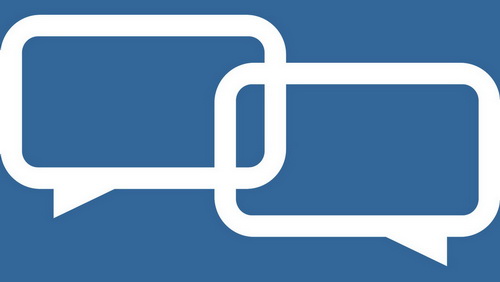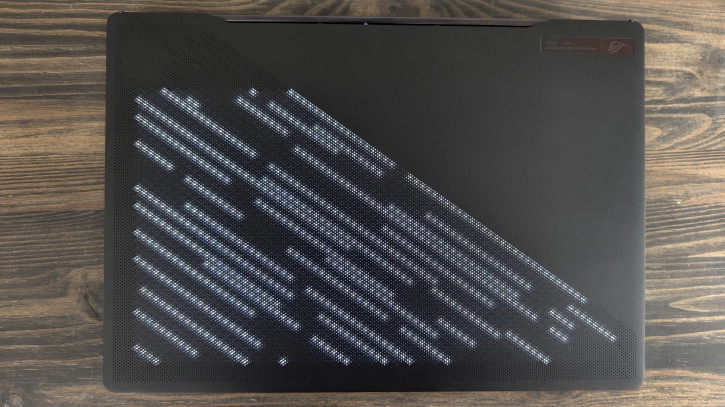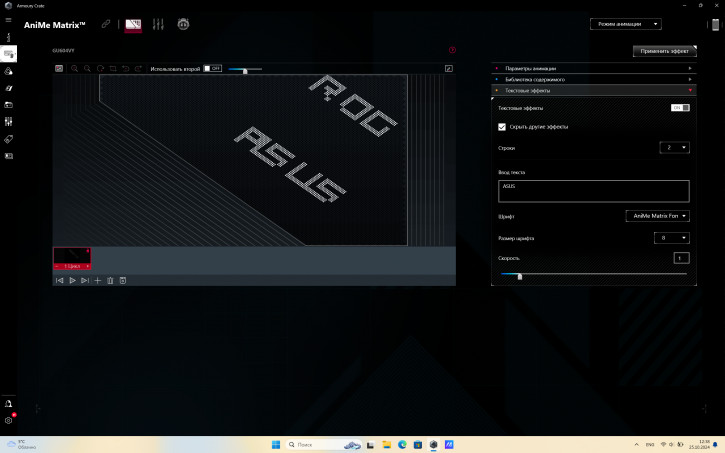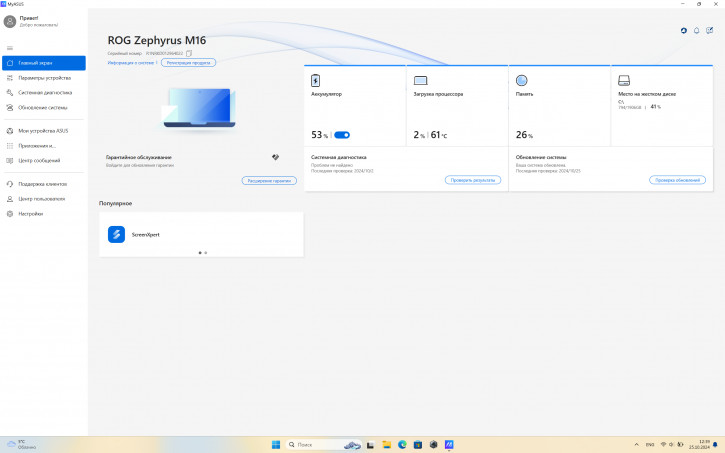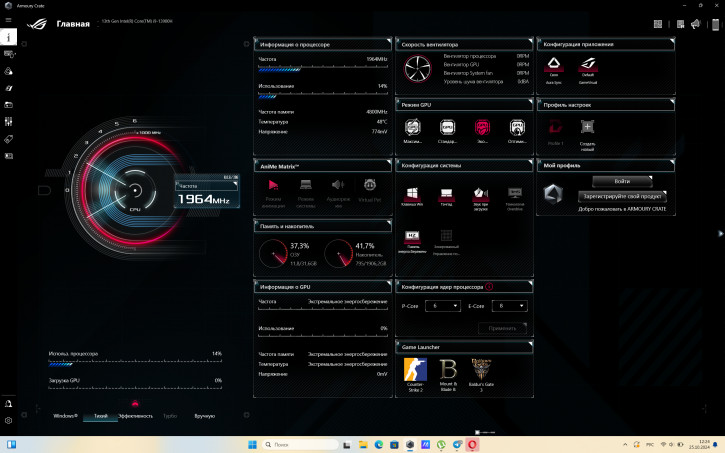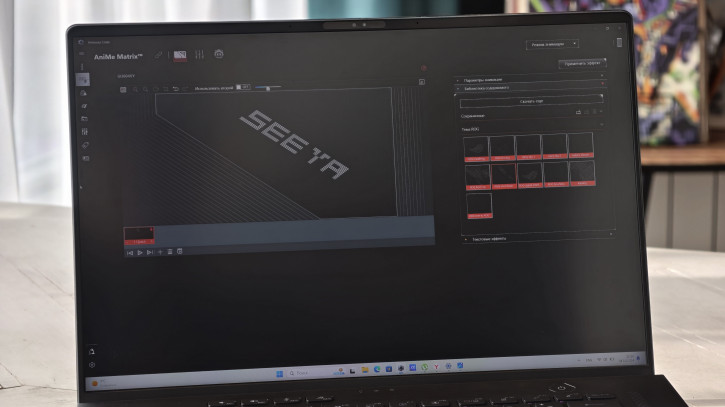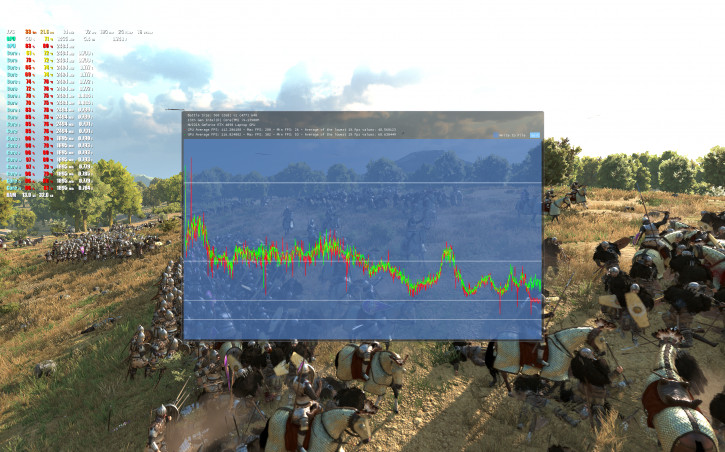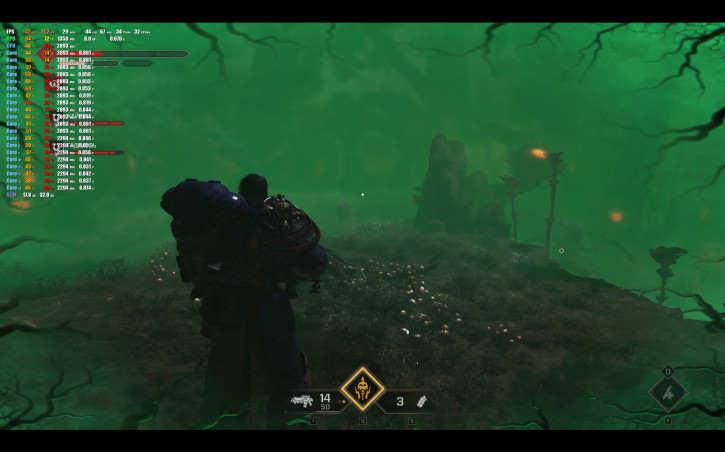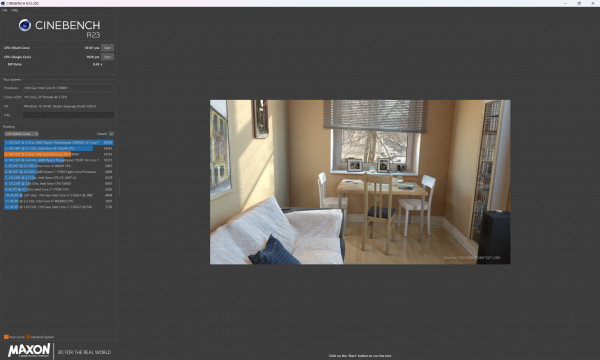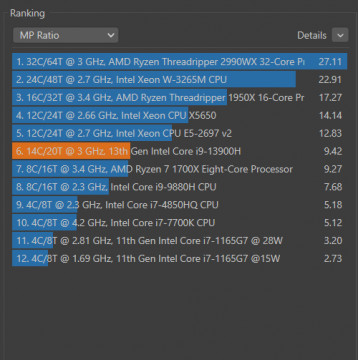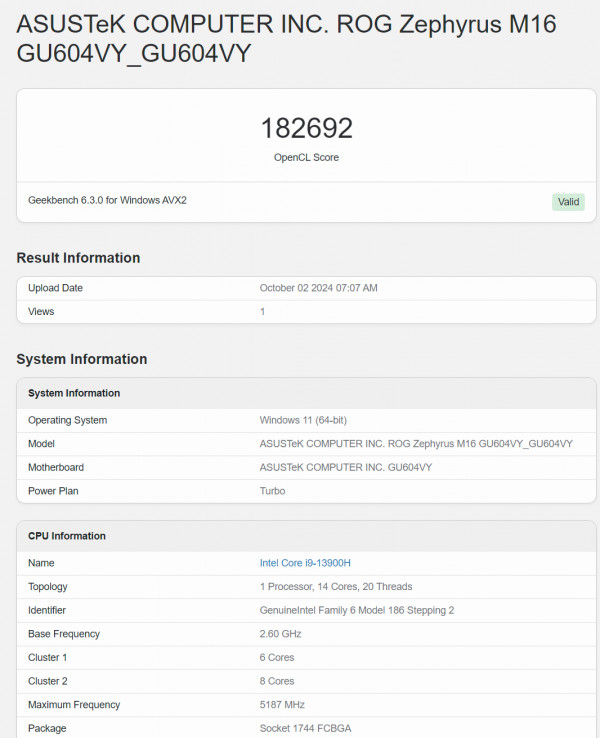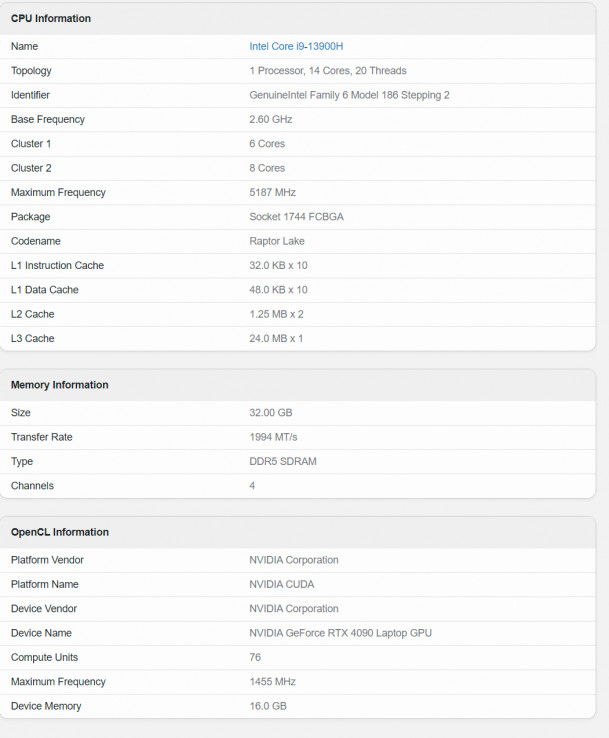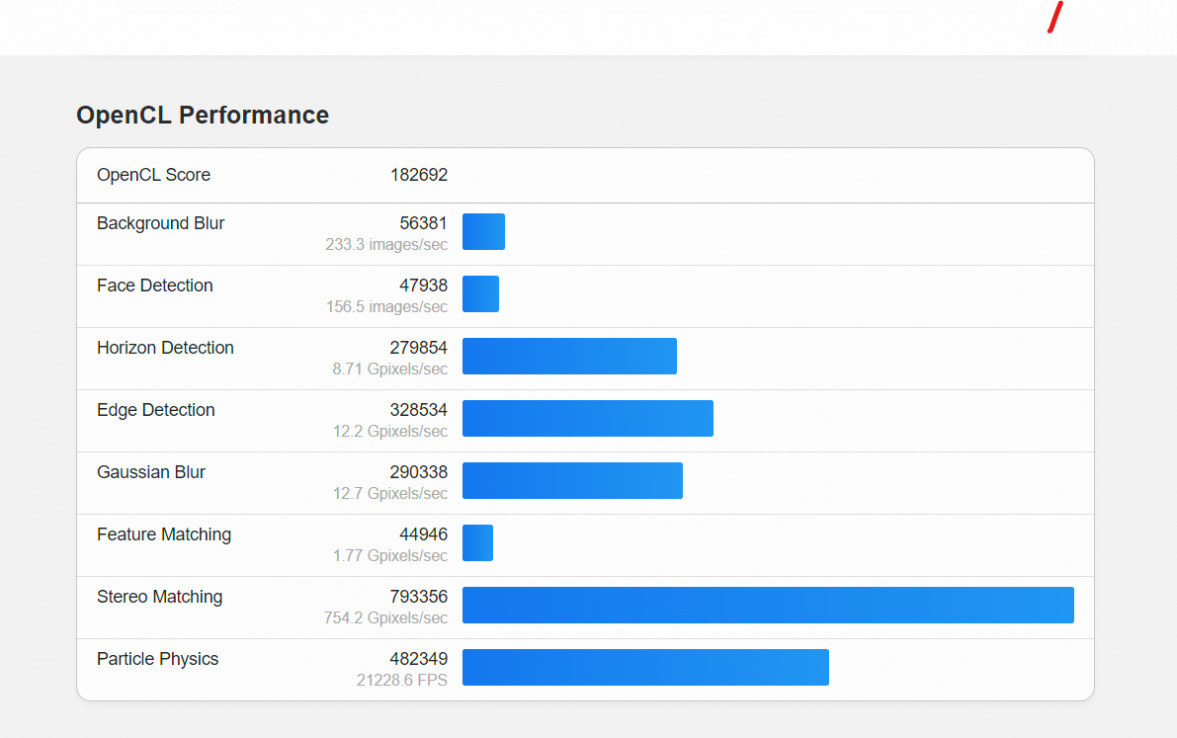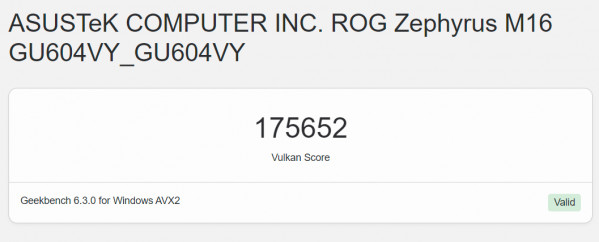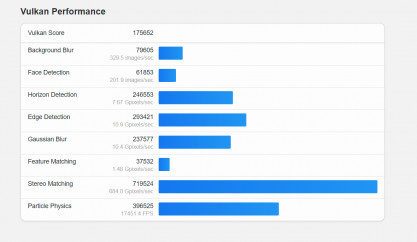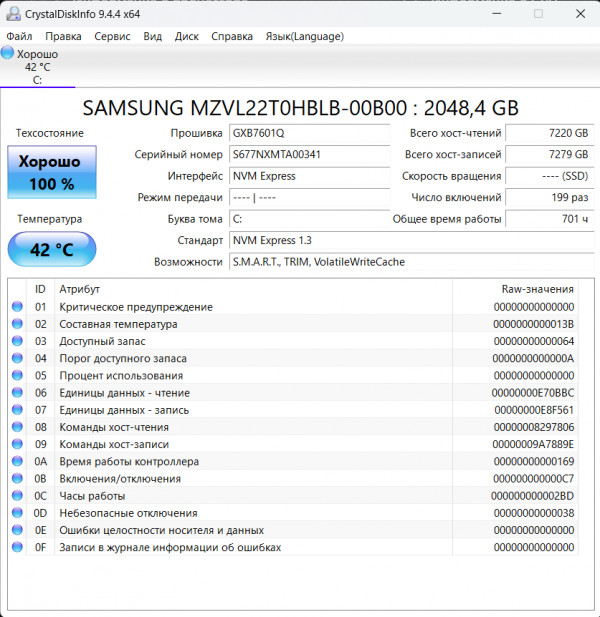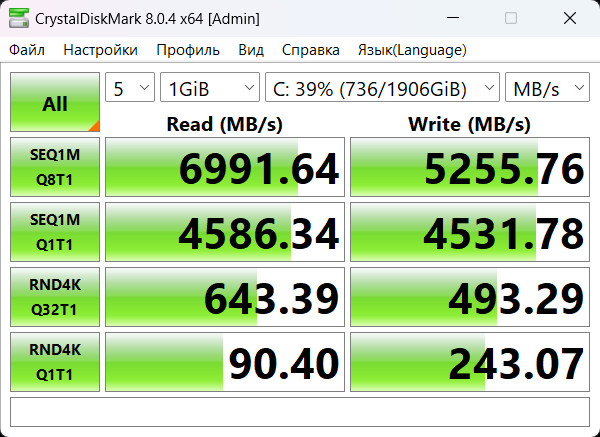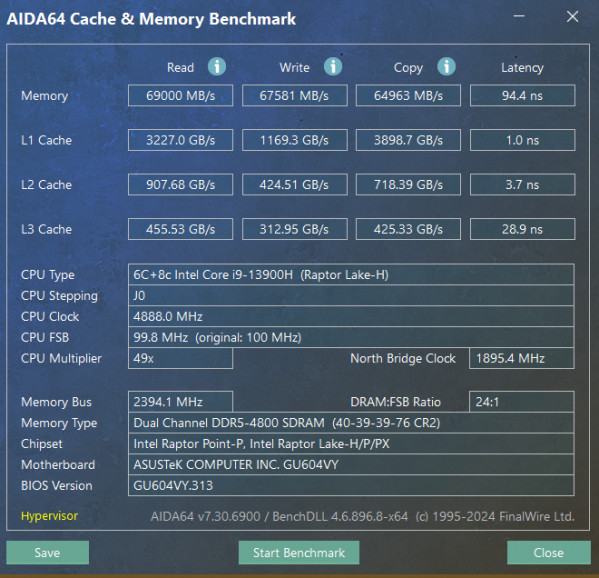Обзор ASUS ROG Zephyrus M16 G604VY: игровой ультиматум?25 октября 2024, 19:30
Содержание
ASUS обеспечивает свое присутствие в Ultimate-сегментах компьютерного железа и ноутбуков благодаря суббренду ROG. Сегодня на обзоре ноутбук как раз из линейки “ультимативных” решений для покупателя – ASUS ROG Zephyrus M16 GU604VY 2023 года с процессором Intel Core i9-13900H, видеокартой NVIDIA GeForce RTX 4090, 32 ГБ ОЗУ DDR5 и богатыми возможностями для кастомизации с новой технологией AniMe Matrix и фирменной технологией ASUS Aura.
КомплектНоутбук поставляется в объемной коробке, в которой, помимо устройства, находятся сразу два адаптера питания и документация. Наличие двух адаптеров объяснено разницей их мощностей и размерами. Зарядка с проприетарным разъемом тяжелая, большая и выдает 280 Вт. Да, она мощная, и способна зарядить ноутбук чуть больше, чем за час, но ее не хочется брать с собой из-за веса в 800 г, а габариты блока питания заставляют искать свободное место на рабочей поверхности или рядом с ноутбуком, чтобы избежать провисания провода. Второй адаптер питания выдает 100 Вт – он меньше своего тяжелого брата в 2,5 раза и в 2 раза легче, всего 393 г. Соединение с ноутбуком осуществляется уже не по проприетарному разъему, а по USB-C. Наличие такого соединения позволяет пользователю заряжать не только ноутбук, но и смартфон – адаптер определяется телефоном как быстрая зарядка и корректно работает. Выход USB-C в адаптере односторонний – к сети он подключается через классический 3-pin штекер. Внешний видЦвет ноутбука традиционный для серии — черный. Корпус изготовлен из пластика, однако центральная часть задней крышки выполнена из алюминия для лучшей теплопроводности. Крышка экрана ноутбука выполнена из алюминия, отполированного по бокам до зеркального блеска. В крышку экрана впервые в серии Zephyrus установлен матричный дисплей AniMe Matrix, и его работу при включении ноутбука можно видеть благодаря перфорации (по словам производителя, проделано 18710 отверстий). Перфорация крышки не защищена от попадания пыли и поэтому нуждается в регулярном уходе. Отверстия настолько малы, что для очистки приходится использовать швейную иглу или мягкую щетку – иголки для смартфонных лотков и скрепки слишком толстые. Внизу красуется именная голографическая табличка. Вентиляционные отверстия по бокам и у основания ноутбука прикрыты ребристой клеткой, на центральной вентиляционной щели выгравировано название серии ноутбука – Zephyrus. Клавиатура с настраиваемой подсветкой без цифрового блока, приятная и тихая при нажатии. Над клавиатурой отдельно вынесены кнопки регулировки громкости, отключения микрофона и вызова фирменного приложения ARMOURY CRATE. При желании в этом же приложении можно задать кнопкам другие функции. Справа сверху вынесена кнопка питания, утопленная в корпус, а по бокам видно симметричную перфорацию для динамиков. Лаконичное и строгое оформление, соответствующее стилю всей продукции компании – здесь нет ни одной лишней или кривой линии. Глаза не теряются в поисках кнопки питания при открытии ноутбука, а клавиатура не нагружена специальными клавишами. Наоборот, клавишный функционал для управления звуком даже вынесен за пределы основной клавиатуры, исключая случайные или ошибочные нажатия во время работы. В конструкцию крышки внедрены гидравлические шарниры ErgoLift, благодаря чему ноутбук легко проходит “тест на макбук”: крышка открывается небольшим усилием одной руки, оставляя устройство на месте. Раскрытие крышки осуществляется на 180 градусов. При раскрытии с углом более 100 градусов, крышка немного приподнимает ноутбук. При наборе текста, работе с приложениями или игре экран остается в одном положении, не колеблется и не шатается. Вес ноутбука составляет 2.315 кг, а толщина в сложенном состоянии 20 мм (производитель заявляет 19,9 мм). Он помещается в рюкзак или соответствующую сумку для ноутбука, а облегченная 100-Вт зарядка позволяет не брать с собой большой блок питания, так что вес в полностью укомплектованном состоянии не превысит 3 кг. Для устройства с топовыми комплектующими и соответствующим для них охлаждением результат отличный: несмотря на плотную компоновку, ноутбук не превратился в тяжеловесного монстра, а все еще транспортабелен без дискомфорта для пользователя. AniMe MatrixНоутбук поставляется с предустановленной операционной системой Windows 11 и утилитами от компании ASUS: ARMOURY CRATE и MyASUS. Первая позволяет в реальном времени отслеживать работу комплектующих, настраивать систему Aura и подсветку, выбирать пресеты цветопередачи для конкретных приложений и игр, настраивать макросы и выбирать отключаемые во время игры фоновые приложения для оптимизации работы устройства. Вторая программа попроще - она занимается отслеживанием общего состояния ноутбука. Дизайнерская инновация данной модели, AniMe Matrix, — это дисплей, расположенный на задней крышке. Он не виден пользователю при работе, но при этом имеет широкие возможности для настройки через ARMOURY CRATE. Он синхронизируется с системой Aura, способен выводить уровень заряда, дату и время. При желании, на дисплей можно вывести текстовое сообщение или зацикленную анимацию из числа предложенных производителем. Также дисплей может оставаться включенным в спящем режиме и с закрытой крышкой. Это одновременно как выделяет ноутбук среди остальных моделей ROG и аналогов других компаний, так и вызывает непонимание: зачем иметь возможность богатой настройки, кроме как для самовыражения, если ты сам, являясь хозяином ноутбука, большую часть времени эту подсветку не видишь? Дизайнерское решение внедрить дисплей под крышку выглядит интересным, но его попытки казаться полезным с выводом системной информации на крышку устройства обречены, и потому лучше будет сменить системную анимацию на выводимый текст или картинку. Богатый внутренний мирВ данной модели установлен процессор Intel Core i9-13900H со встроенным видеоядром Iris Xe. Приставка H обозначает усиленную версию процессора. В процессоре используются 6 “производительных” ядер и 8 “энергоэффективных”: на практике разница между ядрами состоит в том, что “производительные” ядра поддерживают HyperThreading, в то время как остальные 8 ядер их лишены. Это дает в совокупности 20 параллельных потоков, работающих на частоте 2,6 ГГц. Технология TurboBoost разгоняет процессор до 5,4 ГГц при сложных задачах. Общий для всех потоков L3 кэш имеет емкость 24 МБ. Базовое значение TDP – 45 Вт, при разгоне поднимается до 105 Вт. Ручной разгон недоступен, так как множитель и шина заблокированы, что типично для процессоров компании Intel. Видеокарта NVIDIA RTX 4090 здесь урезана относительно своего десктопного оригинала. У нее 16 ГБ видеопамяти, в отличие от десктопных 24, шина передачи данных составляет 256 бит, а не оригинальные 384. По остальным характеристикам также видно урезание: в полтора раза меньше CUDA ядер и сниженное вместе с этим электропотребление. Благодаря адаптации под реалии ноутбука видеокарта сократила свой TDP со штатных 450 Вт до 150 Вт в turbo-режиме. В режиме простоя TDP опускается до 55 Вт, а в случае невостребованности мощностей видеокарты (если система ноутбука решит, что для обработки графики достаточно встроенного видеоядра процессора), она может и вовсе отключиться, исключая свое влияние на тепловой контур ноутбука. Сняв заднюю крышку ноутбука, можно детально рассмотреть схему теплоотвода. В данном устройстве вопрос охлаждения это вопрос жизни и смерти: пара из i9-13900H и RTX 4090 даже с урезанием возможностей видеокарты не могут просто стать холодными – 105 Вт и 150 Вт производимого нагрева все еще нужно как-то отводить. Нагрев цепей питания при таком тепловыделении также нужно учитывать: при сильной нагрузке на цепи питания падает подаваемое напряжение, постепенно убивая батарею и снижая эффективность комплектующих. Забор воздуха в корпус производится снизу тремя вентиляторами турбинного типа. Горячий воздух выдувается у основания вверх по дисплею. Несмотря на заверения производителя в том, что вырез крышки дисплея позволяет сократить выброс воздуха на экран, это не так: в нормальной для работы развертке от 90 до 135 градусов потоки горячего воздуха по большей части выходят на дисплей. Конечно, это никак не влияет на работоспособность устройства, но при длительной игре и нагреве компонентов эти потоки можно почувствовать самому, если приподнять руку над клавиатурой. В охлаждении ноутбука задействованы 7 тепловых медных трубок – они проложены так, чтобы захватывать собой все подверженные сильному нагреву компоненты ноутбука. Помимо процессора и видеокарты трубки охлаждают северный мост материнской платы и мосфеты, что в перспективе должно положительно сказываться на общем здоровье устройства. В случае с Zephyrus M16 можно похвалить инженеров за заботу о здоровье батареи. Температуру от трубок отводит медный радиатор, расположенный у основания ноутбука. Он широкий, состоит из 319 ребер и по длине совпадает с технологическим отверстием у основания, позволяя максимально эффективно рассеивать тепло. При работе в браузере или файловых редакторах температура процессора не поднимается выше безопасного значения в 60 градусов, оставаясь в периоде 50-60. Видеокарта без нагрузки тоже не нагревается: значения температуры держатся в периоде 45-55 градусов, а при включении режима оптимальной производительности ноутбук может и вовсе отключить ее, предоставив работу с графикой встроенному видеоядру от Intel. В этой версии Zephyrus инженеры компании ASUS представили улучшения относительно предыдущей модели: так на задней крышке в месте соприкосновения с радиатором теперь наклеена медная полоска, улучшающая теплоотвод. NVMe накопитель, установленный в ноутбуке с завода, охлаждается через термопрокладку, которая плотно прилегает к алюминиевой части крышки корпуса. ОЗУ прикрыта алюминиевым листом, также забирающим тепло от комплектующих. Пока ноутбук лежал в разобранном виде, мы успели заметить еще один слот под m.2 накопитель, находящийся рядом с модульным LAN-адаптером. При желании можно сделать апгрейд памяти добавлением еще одного SSD, да и сетевой адаптер можно сменить. ОЗУ, находящаяся рядом с «родным» NVMe, тоже не припаяна намертво, а замкнута в слот – это позволяет пользователю сменить плашки оперативной памяти, если вдруг ему понадобится больший, чем 32 ГБ, объем. Приложения от ASUSНа продуманной системе охлаждения и модульности некоторых компонентов особенности ноутбука не заканчиваются. Фирменная утилита ARMOURY CRATE позволяет пользователю настроить свой ноутбук под определенные нужды. ARMOURY CRATE имеет в своем функционале настройки поведения дискретной видеокарты и процессора в различных ситуациях – они лежат на главной странице приложения. Для настройки поведения железа предлагается выбрать из 5 режимов: по настройкам Windows, тихий, энергоэффективный, Turbo-режим и ручная настройка пользователя. В ручной настройке можно задать максимальный уровень TDP процессора и видеокарты, желаемые частоты компонентов и реакцию турбин на температуру. Энергопотребление ноутбука возрастает, и потому рекомендуется включать эту настройку при работе от зарядки. Стандартный и оптимальный режимы используют возможность отключения видеокарты в простое для сокращения тепловыделения и затрат энергии. В данном режиме можно продлить автономность ноутбуку и снизить рабочие температуры, если пользователь не запускает ресурсоемкие приложения. Эти режимы рекомендуются для повседневного сбалансированного использования, так как в таком случае дискретная видеокарта включится только при необходимости, а не будет тратить заряд батареи ноутбука в ожидании. И тут таится дьявол: при переключении ноутбука с дискретной графики на встроенную или наоборот изображение ненадолго пропадает, так как видеоядро Intel и видеокарта не работают одновременно. Это переключение недолгое и не доставляет неудобств, но неподготовленный к таким фокусам пользователь, не знающий тонкостей работы видеокарт, останется в недоумении. Последний режим, “эко”, направлен на максимальную экономию заряда батареи ноутбука и снижение шума через отключение видеокарты. Этот режим, по сути, включается, когда пользователь находится в “оптимальном” и не запускает тяжелых приложений, но, если в случае выбора оптимального режима 4090 никуда не исчезает и подключается при запуске игр, режим “эко” принудительно отключает ее, переводя всю возможную работу на встроенное видеоядро. Этот режим удобен тем, что позволяет в принудительном порядке снизить тепловыделение и убрать шум вентиляторов, когда важна чистота звука. Производительность “встройки” от Intel оставляет желать лучшего, но ее хватает для простых задач, по типу написания текстов, просмотра фотографий, фильмов, роликов. Промежуточный итог по настройкам: максимальную производительность из ноутбука можно выжать, если включить Turbo и “максимальный” режим GPU – в таком случае уровень энергопотребления лишит ноутбук автономности, но выхлоп будет максимальным. Для снижения энергопотребления следует перевести ноутбук в “тихий” режим и “оптимальный” GPU, или вовсе принудительно отключить ее в “эко” – так уровень шума приблизится к нулю, но и производительность опустится до уровня рядовой рабочей станции. Проблемы охлажденияВ играх железо ожидаемо начинает нагреваться, а турбины раскручиваются и шумят. Процессор уже способен показать значения температуры в 94 градуса, а вот видеокарта, обычно более горячая в паре процессор/видео, даже в turbo-режиме радует: максимальное значение температуры, которое получилось зафиксировать – 87 градусов. Несмотря на такие высокие показатели, это хороший результат для ноутбука с топовым железом, а температурный потолок в 110 градусов для данных комплектующих не был достигнут. Процессор ни разу не выдал симптомов троттлинга и сброса вольтажа, а видеокарта не сбрасывала картинку. Конечно, с учетом компактности ноутбука и грамотной системы теплоотвода чем-то придется жертвовать. В данном случае – это шум. Как уже упоминалось ранее, здесь установлены три вентилятора-турбины, что перечеркивает все надежды на тихую работу устройства под нагрузкой. При работе с легкими приложениями уровень шума, конечно, будет удовлетворительным, а в режиме энергосбережения и отключения дискретной видеокарты турбины вообще отключаются. Так вы можете спокойно посмотреть фильм без постороннего шума или провести презентацию без звуков системы охлаждения. Но при длительной работе или запуске относительно тяжелой игры, турбины начинают раскручиваться, и тут приходится мириться либо с легким свистом на малых оборотах, либо с высоким уровнем шума от работы на высоких. При значениях выше 4500 оборотов ноутбук начинает характерно “пылесосить”, и для комфортной игры лучше надевать наушники. АвтономностьАвтономность ноутбука, как и уровень производимого им шума, тоже страдает от топовых комплектующих. В нем установлена большая батарея на 90 Вт*ч, но в силу прожорливости железа, ее хватает ненадолго. Полного заряда при игре или работе в режиме максимальной производительности хватает на час. Снижение запросов пользователя, отключение служб AniMe Matrix, Aura и перевод дискретной видеокарты в гибернацию продлевают срок службы до четырех часов, но это все еще посредственный результат, да и в режиме энергосбережения ноутбук уже не представляет собой мощную игровую станцию. Радует то, что зарядка у него быстрая: при использовании блока на 280 Вт ноутбук достигает емкости в 50% за 30 минут, а полный заряд при условии одновременного использования устройства составил по времени 1 час 28 минут. Ноутбук страдает тем же бичом всех автономных устройств при разрядке: после потери половины заряда аккумулятора вольтаж на процессор и видеокарту начинает медленно падать, снижая производительность устройства в целом. Это неизлечимая в наше время проблема, и ругать ноутбук за это нельзя. Лучше просто брать с собой зарядное устройство. ИнтерфейсыНа боковых торцах ноутбука расположились следующие разъемы: слева —проприетарный разъем для зарядки, 1xUSB-C (Thunderbolt 4, DisplayPort 1.4, Power Delivery 3.0), 1xHDMI 2.1, 1xUSB 3.2 Gen2 Type-A, 1xAudio 3.5 mm; справа —слот для замка Kensington, 1xUSB 3.2 Gen2 Type A, 1xUSB-C (DisplayPort 1.4, Power Delivery 3.0), слот для MicroSD (UHS-II). Для игрового ноутбука наличие всего двух полноразмерных USB-разъемов может стать проблемой, если гарнитура и периферия пользователя используют только их. Так в сочетании “мышь, наушники, отдельный микрофон” придется либо перейти на встроенный в наушники микрофон, либо искать альтернативный вариант в виде наушников на 3,5 разъеме или микрофона на USB-C. Да, это проблема, но однозначным минусом ее нельзя считать: разнообразие интерфейсов компенсирует количество. Звуковая система ноутбука представлена шестью динамиками, четыре из которых заняты на низких частотах, и два на высоких. При вскрытии ноутбука выяснилось, что низкочастотные динамики находятся у углов корпуса, рядом с батареей, и представляют собой спаренные модули с направлениями вниз, под ноутбук, и вверх. Такое расположение динамиков, а также технология Dolby Atmos позволяют в полной мере наслаждаться звуком. Несмотря на то, что пара низкочастотных динамиков направлена именно под корпус, вниз, ощущения «туннельного» звука не возникает, когда ноутбук начинает проигрывать музыку, находясь на столе. Если в других аспектах устройства есть определенные нюансы, то вот к звуковой системе не за что придраться: в данном ноутбуке реализация звука не имеет минусов, и слушать с него музыку, играть в игры или просматривать ролик одно удовольствие. Ноутбук по стандарту оснащен камерой, находящейся в навершии рамки дисплея. Это fullHD инфракрасный модуль с поддержкой Windows Hello; в качестве штатного микрофона возле камеры расположен массив из трех микрофонов с активным шумоподавлением. ЭкранЭкран в Zephyrus M16 имеет соотношение сторон 16:10 в разрешении 2560x1600 с диагональю в 16 дюймов. Особенности цветопередачи Mini-LED матрицы здесь раскрываются при манипуляциях с HDR и включении в ARMOURY CRATE функции “управление подсветкой”: в “зонированном” режиме подсветки HDR можно использовать, а дополнительный слой светодиодов способствует более приятной глазу передачи изображения, выделяя детали в затемненных местах и приглушая слишком яркий свет. Такой режим подойдет для игр и просмотра фильмов. При отключении HDR и включении равномерной подсветки цветопередача для всего экрана устанавливается на одинаковом уровне, что подходит для работы с контентом: обработке фотографий или монтаже. Частота обновления экрана составляет 240 Гц, а отклик 3 мс. Если в интерфейсе и легких приложениях каждый герц обеспечивается собственным кадром, то уже в играх высокая частота реализуется не везде, хотя ниже “золотого стандарта” в 60 кадров ноутбук редко позволяет себе опускаться. ИгрыУ ASUS Zephyrus M16 нет проблем с поддержкой высокой частоты кадров в мультиплеерных проектах. В Counter Strike 2 при максимальных настройках графики без сглаживания в нативном разрешении 2560x1600 ноутбук выдает от 120 до 180 fps. В WarThunder при том же разрешении без сглаживания на максимальных настройках и включенными дополнительными спецэффектами счетчик fps колеблется от 100 до 150 в зависимости от количества источников света в кадре. Одиночные игры, обычно, более требовательные к железу, не всегда достигают даже половинного значения родной герцовки: так в свежем релизе от Sabre Interactive – Warhammer 40,000: Space Marine 2, система выдает от 40 до 50 fps при ультра-пресете графики. Снизив настройки до высоких, можно добиться стабильных 60 кадров, но и ультра-настройки не посадили частоту ниже играбельного минимума в 30 fps. Процессорозависимая Mount&Blade: Bannerlord, вышедшая еще в 2020 году, на удивление, оказалась способна поставить i9 на место: при ультра-пресете и родном разрешении без сглаживания ближний бой массы пехоты посадил счетчик кадров с отметки 110 до 60 с редкими просадками и микрофризами. По показаниям FPS Monitor, именно процессор в данном случае оказался слабым местом: игра смогла загрузить все потоки, но большое число расчетов во время сражений в редкие моменты забивало буфер ожидания и вызывало микрофриз. СинтетикаВ синтетическом тесте CineBench процессор набрал 18181 балл в Multi Core режиме и 1929 баллов в Single Core. Производительность на ядро у процессора хорошая, но результаты мультипоточности могли быть лучше, получи процессор вместо гибридной системы ядер полноценную. Однако, даже в таких условиях, он проигрывает в глобальном рейтинге только серверным решениям – 24-ядерному Xeon-3265M и 32-ядерному Threadripper 3990WX, так что результат можно считать отличным и без полноценной системы. Видеокарта проходила тесты в GeekBench 6 и Superposition в пресете 4k optimized. В GeekBench лэптопная версия 4090 показала 182692 балла в OpenCL и 175652 балла в Vulkan, а Superposition выдал видеокарте оценку в 14602 балла. Чтобы проверить, насколько сильно повлияло на видеокарту «обрезание», мы проделали аналогичные тесты в GeekBench 6 с уже десктопной версией RTX 4090. Десктопная версия 4090 прошла тест OpenCL с результатом в 329669 баллов, а Vulkan показал 232311 баллов. Результат: десктопная версия обошла свою младшую версию в OpenCL на 80%, но в Vulkan отрыв уже не такой сильный – 32%. Лэптопная версия даже смогла обойти десктопную в показателе стерео-мэтчинга (преобразовании 2D изображения в 3D структуру), показав значение в два раза большее (684 Гпикселя/сек против 361.6 Гпикселя/сек у десктопа). Подводя итог такому небольшому сравнению, можно констатировать явное и безоговорочное отставание мобильной версии 4090 от своей старшей сестры, так что о борьбе не может быть и речи. Но это не делает лэптопную 4090 плохой мобильной видеокартой – в мобильном сегменте видеокарт она все еще остается лучшим решением. ВыводыASUS ROG Zephyrus M16 образца 2023 года получился по настоящему хорошим мобильным решением для геймера, как это и ожидалось от продукции ROG. Это хорошая игровая станция, сочетающая в себе лаконичный дизайн, компактность и мощность. Да, в ноутбуке есть такие нюансы, как горячие комплектующие, высокий уровень шума из-за турбин и средняя автономность. Однако, достоинства, заключенные нем, могут перекрыть это. Отличный звук, качественная цветопередача экрана и хоть и горячее, но все же топовое на момент выхода компьютерное железо, делают Zephyrus хорошим выбором в качестве мобильной мультимедийной станции. Для не желающих мириться с компромиссами покупателей у ROG есть серия продуктов STRIX, предлагающая максимальную производительность без уступок. Zephyrus же позиционируется, как решение для тех, кому важно получить максимум, но сохранить мобильность. Со своими габаритами и весом он не выделяется из массы остальных ноутбуков, а производительность наравне с похожими десктопными решениями позволяет безболезненно перейти со стационарного ПК на ноутбук, не потеряв при этом широких возможностей в работе и играх. © Андрей Майзер. Mobiltelefon Обзоры по теме: |

Обзор Honor 400
Неделя с Huawei Pura 80 Pro и Pura 80 Ultra
Обзор Dreame X50 Ultra Complete
Обзор Tecno Camon 40 Premier
Обзор Xiaomi 15S Pro с XRing O1
Неделя с Huawei Mate XT Ultimate Design
Обзор Infinix Note 50 Pro+ |